如果我们在Win7系统下,关机速度比较慢,每一次都等待很久才可以,不知道Win7系统如何加快关机速度。下面武林网分享一下Win7系统电脑提升关机速度的方法,具体操作方法如下。
加快关机速度操作方法:
1、在键盘上同时按下“Win+R”组合快捷键,调出运行窗口,在运行窗口中输入“gpedit.msc”命令之后再确定,打开“组策略编辑器”,如下图所示:
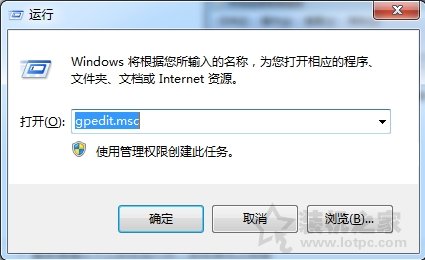
2、在“策略组编辑器”中左侧列表依次展开“计算机配置——管理模板——系统——关机选项”,如下图所示:
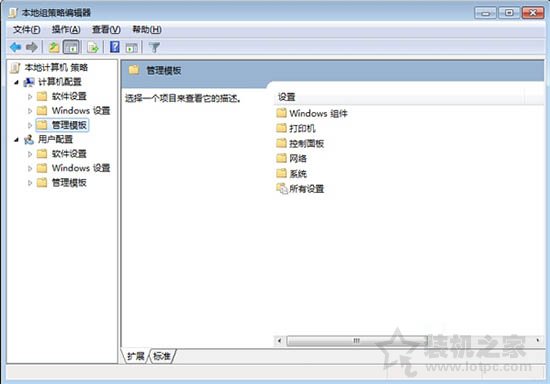
3、展开“关机选项”后,我们在右侧列表找到“关闭会阻止或取消关机的应用程序的自动终止功能”,鼠标双击打开,如下图所示:
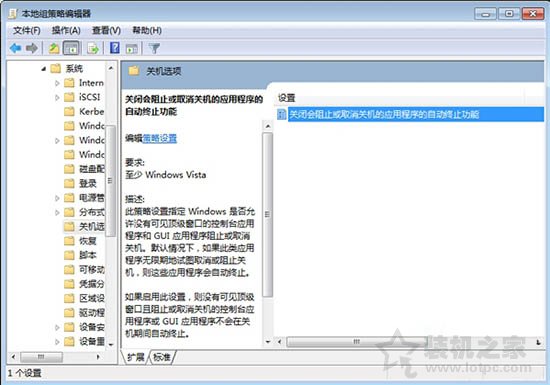
4、在“关闭会阻止或取消关机的应用程序的自动终止功能”窗口中,点击“已启用”,并应用---确定。如图所示:
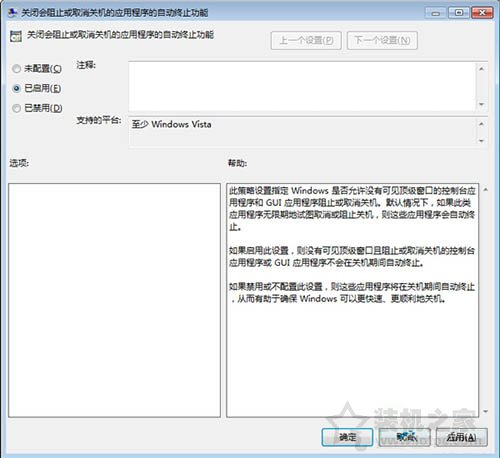
以上就是武林网分享的Win7系统电脑提升关机速度的方法,希望本文能够帮助到大家。
新闻热点
疑难解答